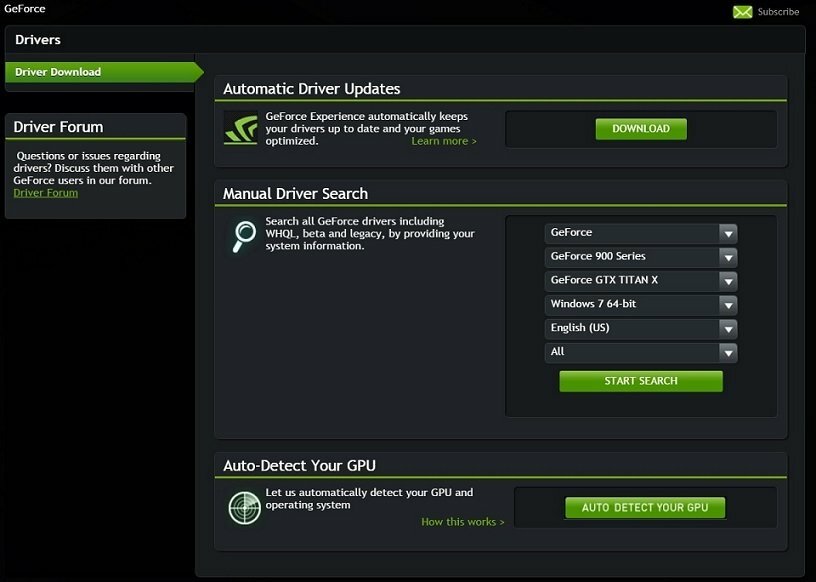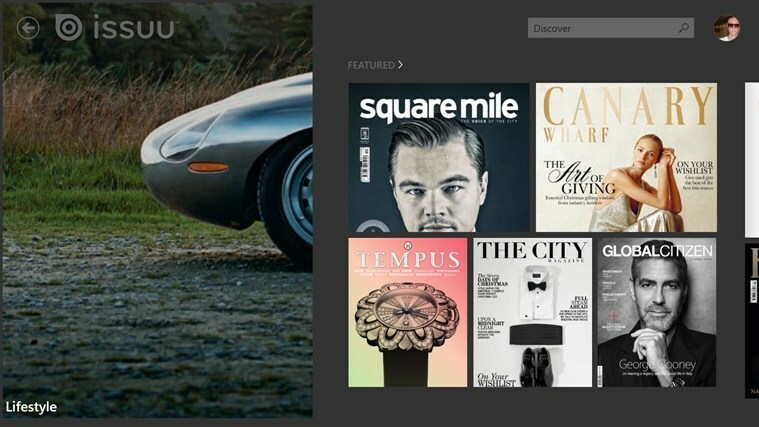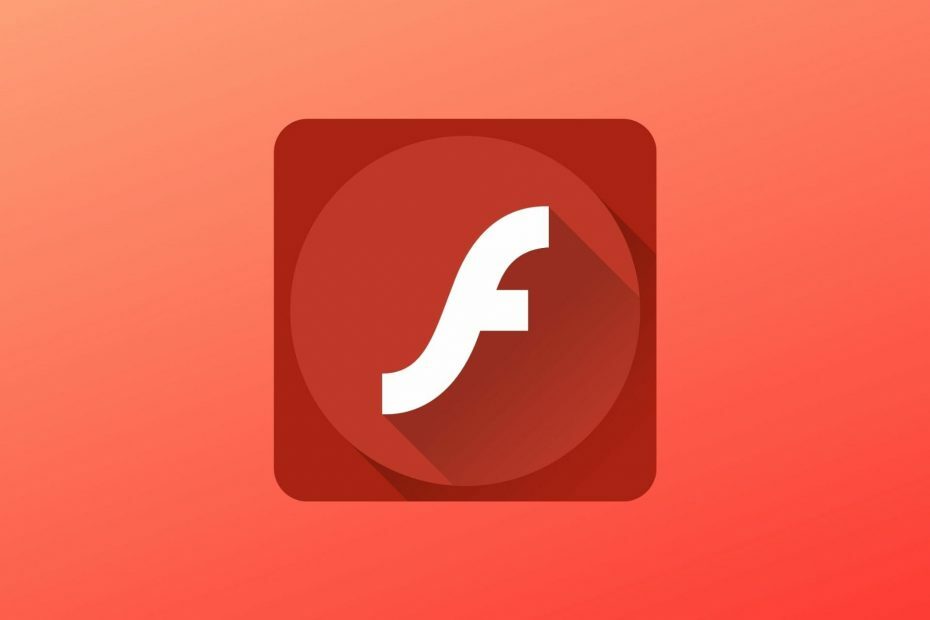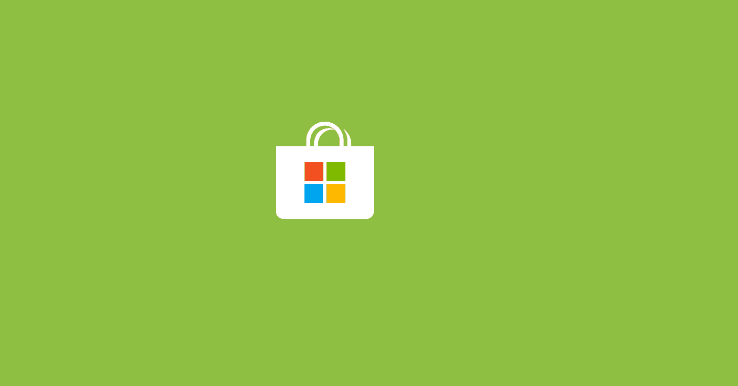
Αυτό το λογισμικό θα επιδιορθώσει κοινά σφάλματα υπολογιστή, θα σας προστατεύσει από την απώλεια αρχείων, κακόβουλο λογισμικό, αστοχία υλικού και θα βελτιστοποιήσετε τον υπολογιστή σας για μέγιστη απόδοση. Διορθώστε τα προβλήματα του υπολογιστή και αφαιρέστε τους ιούς τώρα σε 3 εύκολα βήματα:
- Κατεβάστε το Εργαλείο επισκευής υπολογιστή Restoro που συνοδεύεται από κατοχυρωμένες τεχνολογίες (διαθέσιμο δίπλωμα ευρεσιτεχνίας εδώ).
- Κάντε κλικ Εναρξη σάρωσης για να βρείτε ζητήματα των Windows που θα μπορούσαν να προκαλέσουν προβλήματα στον υπολογιστή.
- Κάντε κλικ Φτιάξ'τα όλα για να διορθώσετε ζητήματα που επηρεάζουν την ασφάλεια και την απόδοση του υπολογιστή σας
- Το Restoro κατεβάστηκε από 0 αναγνώστες αυτόν τον μήνα.
Εάν δεν μπορείτε να κατεβάσετε το αγαπημένο σας Παιχνίδια από το Microsoft Store αρκετά γρήγορα, ενδέχεται να έχουμε τη λύση για εσάς. Πολλά Θάλασσα των κλεφτών οι παίκτες παραπονέθηκαν προβλήματα αργής λήψης και ένας επινοητικός παίκτης βρήκε ακόμη και μια λύση.
Αυτό το ζήτημα επηρέασε πολλούς παίκτες ειδικά μετά την πρόσφατη ενημέρωση του Sea of Thieves, αλλά μπορείτε τώρα να το διορθώσετε ακολουθώντας τις οδηγίες που αναφέρονται παρακάτω
Τα καλά νέα είναι ότι μπορείτε να χρησιμοποιήσετε αυτήν την λύση για να βελτιώσετε την ταχύτητα λήψης όλων των παιχνιδιών που προσπαθείτε να εγκαταστήσετε από το Store. Αυτή η λύση θα σας βοηθήσει επίσης να κατεβάσετε ενημερώσεις καταστήματος πολύ πιο γρήγορα.
Πώς μπορώ να διορθώσω τις αργές λήψεις στο Microsoft Store;
- Παω σε αρχή > πληκτρολογήστε "ρυθμίσεις"> ξεκινήστε τη σελίδα Ρυθμίσεις
- Μεταβείτε στο Windows Update> επιλέξτε Advanced Options
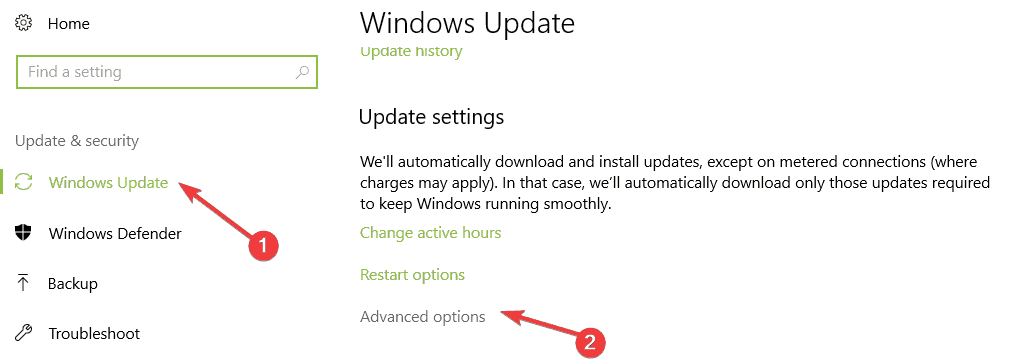
- Μεταβείτε στη Βελτιστοποίηση παράδοσης> επιλέξτε Σύνθετες επιλογές
- Τώρα, πρέπει απλώς να ενεργοποιήσετε την επιλογή «Περιορίστε πόσο εύρος ζώνης χρησιμοποιείται για τη λήψη ενημερώσεων στο παρασκήνιο »και μεταφέρετε το ρυθμιστικό στο 100%.
Με αυτόν τον τρόπο, θα απενεργοποιήσετε τη δυνατότητα βελτιστοποίησης δυναμικής λήψης των Windows 10 που περιορίζει αυτόματα την ταχύτητα λήψης.
Γνωρίζατε ότι τα Windows σάς επιτρέπουν να ορίσετε όρια απόλυτου εύρους ζώνης για λήψεις; Μάθετε περισσότερα διαβάζοντας αυτό το άρθρο.
Εάν αντιμετωπίζετε προβλήματα με το άνοιγμα της εφαρμογής Ρύθμιση, ρίξτε μια ματιά σε αυτό το άρθρο για να λύσετε το πρόβλημα.
Το επόμενο βήμα είναι να απεγκαταστήσετε εντελώς το παιχνίδι και στη συνέχεια να το κατεβάσετε ξανά από το Κατάστημα Microsoft. Λάβετε υπόψη ότι αυτή η λύση ισχύει μόνο για το Store και δεν θα επιταχύνει τις λήψεις παιχνιδιών τρίτων.
Εάν εξακολουθείτε να αντιμετωπίζετε προβλήματα αργής λήψης αφού ακολουθήσετε τις παραπάνω οδηγίες, επανεκκινήστε το μόντεμ σας /δρομολογητής και στη συνέχεια εκτελέστε το WSRESET.EXE εντολή. Μεταβείτε στο Έναρξη> πληκτρολογήστε WSRESET.EXE και πατήστε Enter.
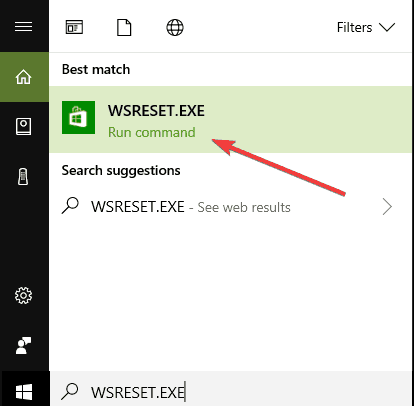
Εάν παρατηρήσατε άλλα προβλήματα επιβράδυνσης στον υπολογιστή σας Windows 10, οι ακόλουθοι οδηγοί αντιμετώπισης προβλημάτων μπορεί να σας βοηθήσουν να διορθώσετε αυτά τα προβλήματα:
- Πλήρης επιδιόρθωση: Τα Windows 10, 8.1, 7 επιβραδύνουν τον υπολογιστή μου
- Επιδιόρθωση: Το Microsoft Edge λειτουργεί αργά στα Windows 10
- Διορθώστε την καθυστέρηση πληκτρολόγησης ή την αργή απόκριση πληκτρολογίου στα Windows 10
Εάν έχετε οποιεσδήποτε άλλες προτάσεις ή ερωτήσεις, μην διστάσετε να τις αφήσετε στην ενότητα σχολίων παρακάτω και θα φροντίσουμε να τις ελέγξουμε.
ΔΙΑΒΑΣΤΕ ΕΠΙΣΗΣ:
- 14 πράγματα που πρέπει να κάνετε όταν διακόπτεται το παιχνίδι σας στο Microsoft Store
- Δοκιμάστε το ξανά Κάτι συνέβη σφάλμα στο Microsoft Store [FIX]
- ΕΠΙΔΙΌΡΘΩΣΗ: Το Microsoft Store σταμάτησε να λειτουργεί μετά την ενημέρωση των Windows 10
 Εξακολουθείτε να αντιμετωπίζετε προβλήματα;Διορθώστε τα με αυτό το εργαλείο:
Εξακολουθείτε να αντιμετωπίζετε προβλήματα;Διορθώστε τα με αυτό το εργαλείο:
- Κάντε λήψη αυτού του εργαλείου επισκευής υπολογιστή βαθμολογήθηκε Μεγάλη στο TrustPilot.com (η λήψη ξεκινά από αυτήν τη σελίδα).
- Κάντε κλικ Εναρξη σάρωσης για να βρείτε ζητήματα των Windows που θα μπορούσαν να προκαλέσουν προβλήματα στον υπολογιστή.
- Κάντε κλικ Φτιάξ'τα όλα για την επίλυση προβλημάτων με τις κατοχυρωμένες τεχνολογίες (Αποκλειστική έκπτωση για τους αναγνώστες μας).
Το Restoro κατεβάστηκε από 0 αναγνώστες αυτόν τον μήνα.